안녕하세요. 뜨란입니다.
이번 포스팅도 작업 속도를 끌어올려주는 팁을 다뤄보겠습니다.
이번에 다룰 단축키의 내용은 새창 띄우기, 시트 추가 및 삭제, 우클릭 메뉴 호출, 셀 서식 호출 입니다.
자잘한 이야기는 앞서서 대부분 했기에 바로 본론으로 넘어가겠습니다.
* * * * * *
Ctrl + N : 새창 띄우기
사실, 이 단축키는 윈도우즈에서 지원하는 너무나도 대중적인 단축키입니다. 복사, 붙여넣기만큼은 아니어도 많은 분들이 기본적으로 알고 있는 기능입니다만 단순한 단축키의 기능보다는 사용처를 소개해드리고자 추가해봤습니다.
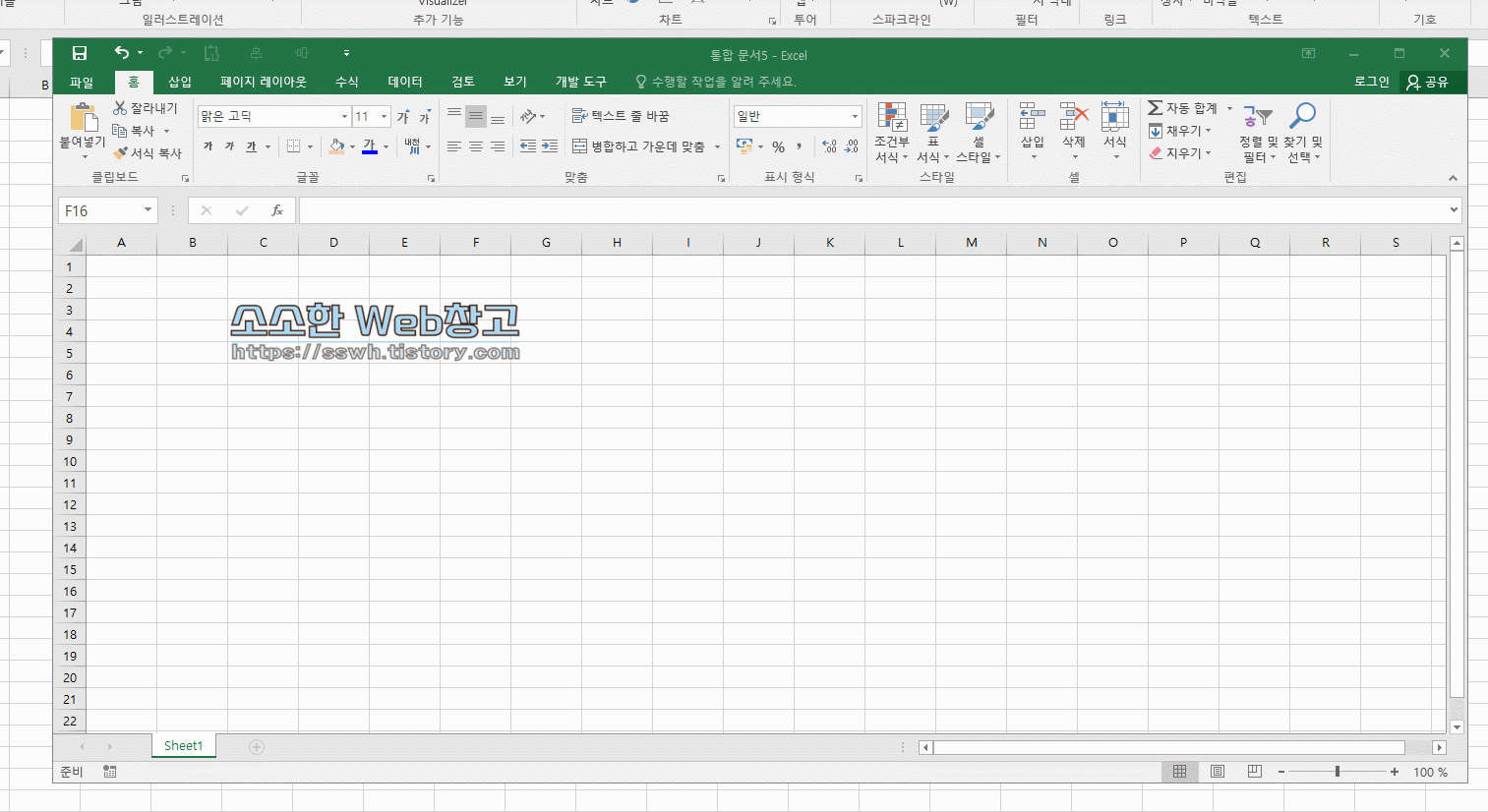
보시다시피 이 단축키의 기능 자체는 별 것 없습니다. 그냥 새창을 띄우죠.
그렇다면 어떻게 활용하느냐.
저는 주로 계산기나 메모장 대용으로 엑셀 새창을 띄우는 편입니다. 무언가 계산이 필요하거나 빠르게 많은 내용을 메모할 필요가 있을 때 실행 중인 엑셀 파일이 있다면 Ctrl + N이 자연스럽게 눌립니다.
다른 프로그램을 새로 호출하는 것보다 빠르게 창이 열리기 때문에 그만큼 시간을 줄일 수 있습니다.
(물론, 엑셀이 복잡한 연산을 수행 중이거나 PC 리소스 부족으로 버벅거릴 때는 논외입니다.)
Shift + F11, Alt → E → L : 새 시트 추가 및 삭제
새 시트를 추가하는 방법은 몇 가지가 있지만 가장 사용하기 편한 단축키가 Shift + F11 입니다.
Alt + Shift + F1 을 사용하여 추가하는 것도 가능합니다.
둘 다 동일하게 새로운 시트가 추가되니 손에 익은 것, 혹은 편한 것을 정해서 사용하시면 됩니다. 굳이 추천을 드리자면 개인적으로는 버튼 2개만 누르면 되는 Shift + F11을 추천드립니다.
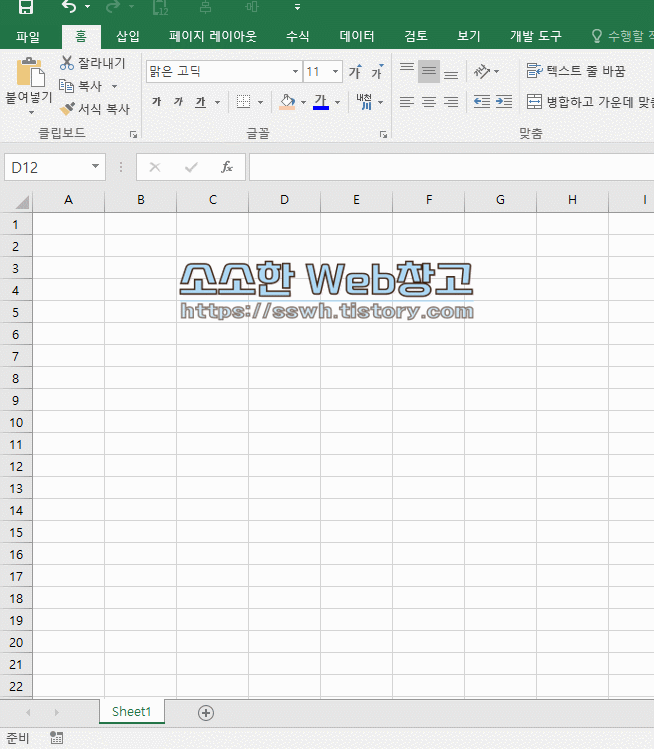
시트를 추가하는 단축키와 별개로 삭제하는 단축키도 있습니다. 개인적으로는 사용 빈도가 거의 없다시피 해서 추천 단축키로 쓰기에는 부족하단 생각입니다. 다만 시트 추가와 묶음으로 알려드리는게 좋을 것 같아서 내용을 추가하였습니다.
사용 방법은 Alt → E → L 순으로 눌러주는 것입니다. (Alt+E까지는 같이 눌러도 동일하게 동작합니다.)
엄밀히 따지자면 단축키가 아니라 시퀀스 수행입니다.
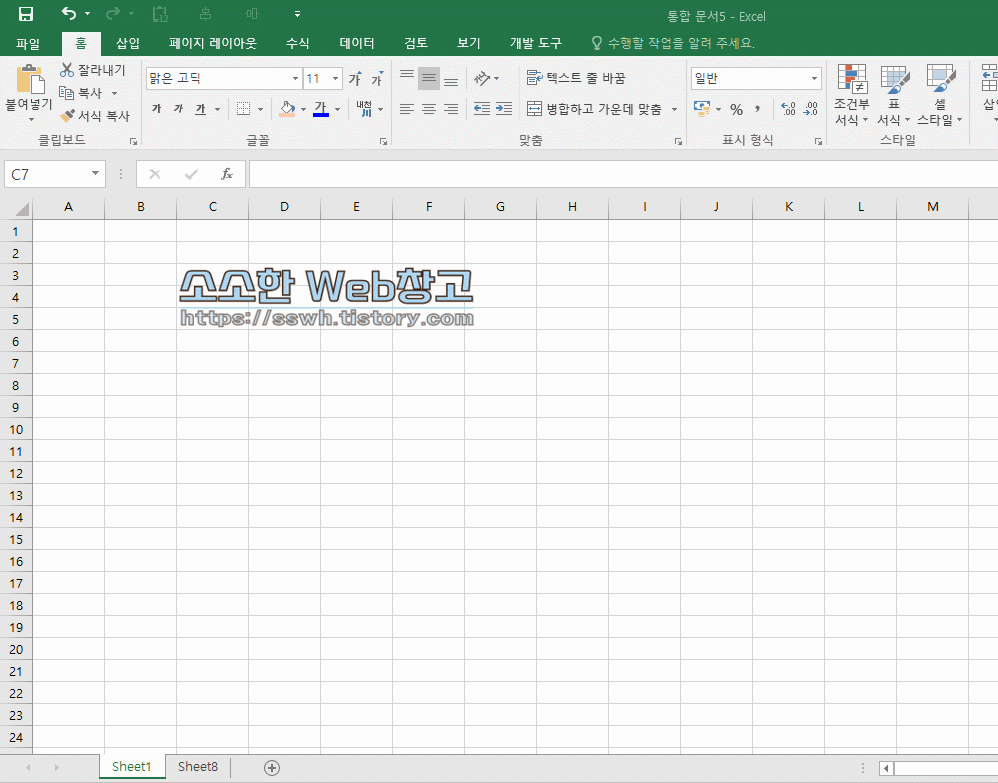
화면에서 보시다시피 Alt, E키를 눌러주면 'Office 액세스 키'라는 별도의 말풍선이 출력됩니다. 이 기능은 하위 버전에서 수행하던 시퀀스를 현 버전에서 사용하려고 할 때 출력하도록 되어 있습니다.
(지금의 인터페이스와 비슷해진게 2007이었던 것으로 기억하고 있습니다. 해당 시퀀스는 2003 이하의 버전에서 사용하던 것들이 대부분일거라 생각합니다.)
말풍선이 의미하는 바는 별도의 단축키나 시퀀스가 새로 생겼지만 낮은 버전의 시퀀스 호출 버튼을 남겨놓은 상태입니다. 과거 버전의 사용자를 배려해 남겨둔 호출 명령이라고 생각하시면 될 것 같습니다. 이러한 하위 버전 시퀀스 진입 알파벳은 D,I,O,V 정도가 남아있는데 요즘엔 굳이 찾아서 쓸 일은 없지요.
덧붙이자면 현재의 시트 삭제 시퀀스는 Alt → H → D → S 입니다. 이쯤되면 더 이상 단축키라고 하기에도 어렵습니다만 또 손에 익으면 마우스 이동 + 클릭보다는 빠를테니 기호에 맞는 방식을 정해서 사용하시면 됩니다.
Shift + F10 : 마우스 우클릭 메뉴 호출
보통 양손이 Shift + 방향키로 범위 설정을 한 직후, 그러니까 마우스에서 손이 떨어져 있을 때 오른쪽 버튼을 클릭하는 대신 사용하는 단축키입니다. 키보드의 오른쪽 Ctrl 키 옆에 있는 목록 버튼을 누르는 경우도 있지만 Shift를 누른 김에 F10까지 같이 눌러서 메뉴를 호출하곤 합니다.
이 단축키는 윈도우에서 지원하는 단축키라 여러 곳에서 쓰일 법도 한데 제 경우엔 엑셀 말고는 사용하질 않습니다.

Ctrl + 1, Ctrl + Tab : 셀 서식 메뉴 호출 및 탭 이동
이번 포스팅에서 다루는 단축키 중 저에게 있어 가장 사용 빈도가 높은 단축키입니다. 특히나 셀 서식 자체로도 수많은 항목을 내포하고 있어서 탭 메뉴로 구분되어 있는데요. 원하는 메뉴를 찾기 위해서 자연스레 탭 이동도 단축키로 이동하게 됩니다.
범위를 지정한 후, 혹은 단일 셀을 선택한 후에 Ctrl + 1을 눌러 셀 서식 메뉴를 호출한 후 Ctrl + Tab으로 원하는 메뉴를 찾아가는 방식입니다.
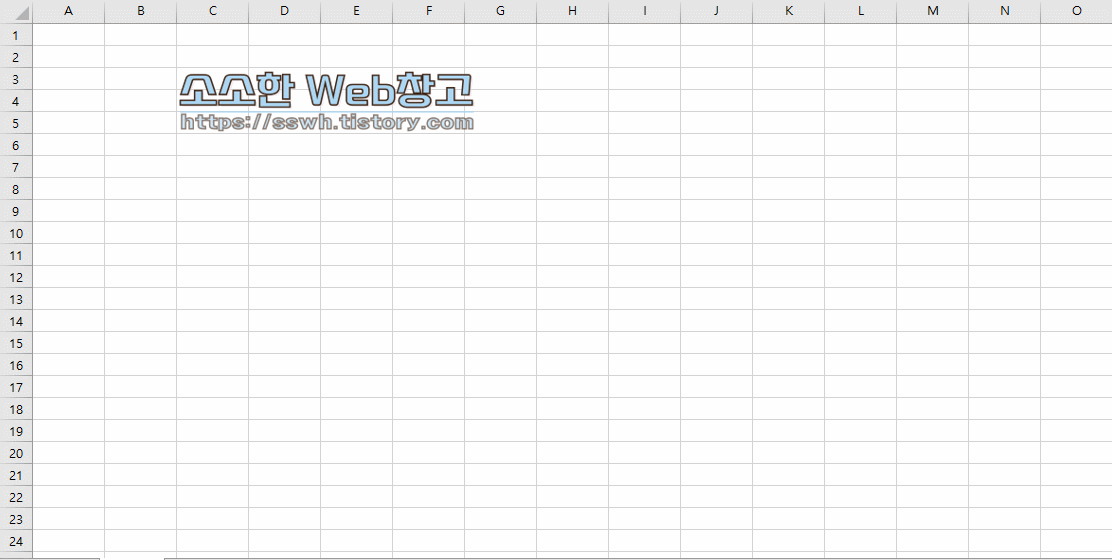
저는 보고서 양식을 다룰 때 셀 테두리 메뉴를 자주 사용하는 편입니다. 텍스트 형식 수정을 하는 경우도 애용하고요.
부연 설명을 할 필요도 없이 쉬우면서도 활용하기 좋은 단축키입니다.
정리
앞서 다룬 단축키들과 이번 포스팅에서 다룬 단축키 정도만 사용하셔도 단축키를 사용하지 않을 때와의 작업 속도 차이를 체감할 수 있을 거라 생각합니다.
이만큼만 알아도 충분하겠지만 아직 단축키를 주제로 한 엑셀 팁은 더 남아있습니다. 미세하게나마 속도를 줄일 수 있는 단축키 팁! 다음 포스팅으로 찾아뵙겠습니다.
* * * * * *
키워드를 통해 검색해서 오신 분이 있다면 다른 팁 게시글도 한 번 둘러보시는걸 추천합니다.
'Excel 이야기' 카테고리의 다른 글
| 엑셀 팁 - 이미지 및 개체 전체 선택, 부분 선택하기 (0) | 2020.12.07 |
|---|---|
| 엑셀 팁 - 작업 속도를 올려주는 단축키 Part.3 (행 열 선택, 추가, 삭제) (0) | 2020.12.05 |
| 엑셀 팁 - 작업 속도를 올려주는 단축키 Part.1 (빠른 이동, 선택, 복사) (0) | 2020.12.02 |
| 엑셀 팁 - 보고서 양식에서 사진 정렬하기 (0) | 2020.11.28 |
| 자주쓰는 기능 단축키 지정하기 - 빠른 실행 도구 모음 활용 (0) | 2020.11.26 |